导语
在日常工作和生活中,我们常常需要处理不同格式的图片文件。JPG和PNG是两种常见的图片格式,它们各自具有独特的特点。本文将为您详细介绍如何使用多种工具和方法,轻松实现JPG格式图片转换为PNG格式。
一、使用在线转换工具
在线转换工具是转换图片格式的一种简便方法。以下是使用在线工具将JPG转换为PNG的步骤:
步骤一:打开JPG转PNG在线工具:https://pic.55.la/jpg2png/
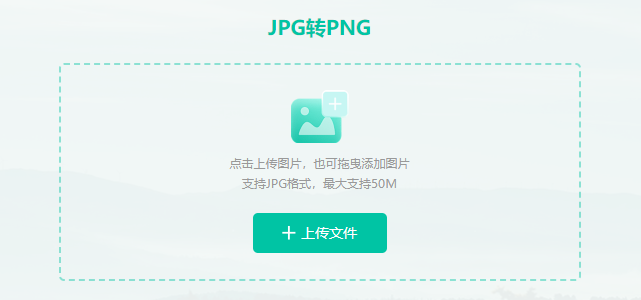
步骤二:点击上传或拖拽图片到图片处理区,上传需要转换的JPG图片。

步骤三:在输出图片的格式选项中,选择PNG格式。
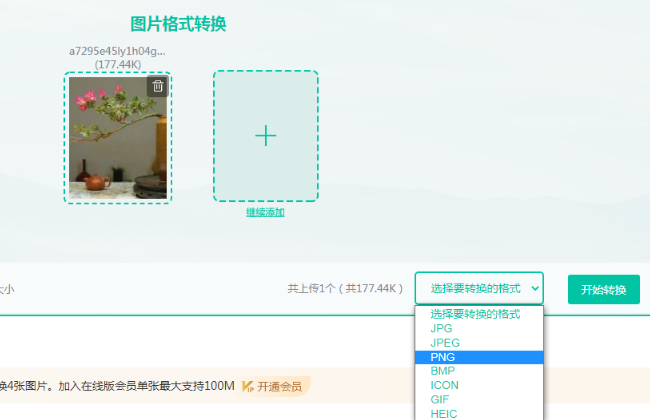
步骤四:点击“开始转换”按钮,等待转换完成。
步骤五:下载转换后的PNG格式图片。
二、使用Photoshop软件
Photoshop是专业图像处理软件,也支持图片格式转换。以下是使用Photoshop将JPG转换为PNG的步骤:
步骤一:打开Photoshop软件,点击“文件”菜单,选择“打开”,打开需要转换的JPG图片。
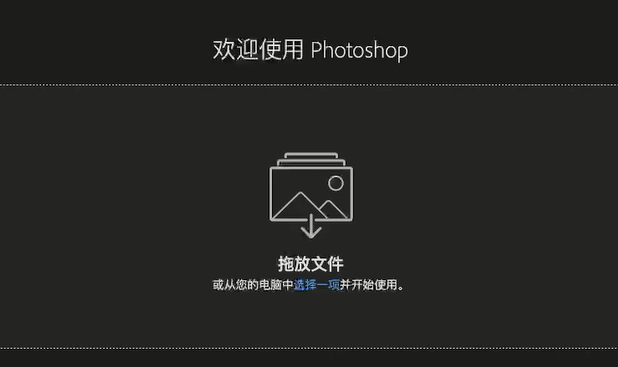
步骤二:在图片编辑界面,点击“文件”菜单,选择“存储为”。
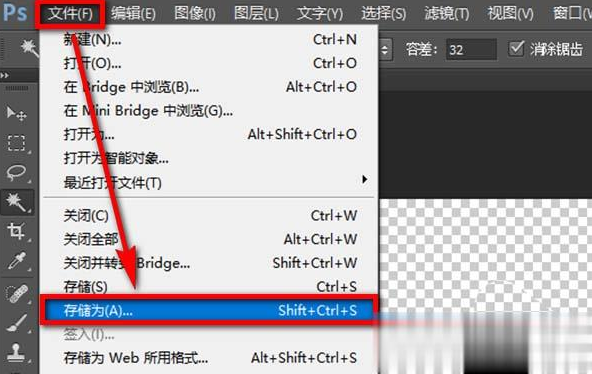
步骤三:在弹出的“另存为”对话框中,选择PNG格式。

步骤四:设置保存路径和图片质量,点击“保存”按钮。
步骤五:等待图片保存完成,即成功将JPG格式转换为PNG格式。
三、使用Windows系统自带的画图工具
Windows系统自带的画图工具也可以实现图片格式转换。以下是使用画图工具将JPG转换为PNG的步骤:
步骤一:打开画图工具,点击“文件”菜单,选择“打开”,打开需要转换的JPG图片。

步骤二:点击“文件”菜单,选择“另存为”。

步骤三:在弹出的“另存为”对话框中,选择PNG格式。
步骤四:设置保存路径,点击“保存”按钮。
步骤五:等待图片保存完成,即成功将JPG格式转换为PNG格式。
四、使用命令行工具
对于熟悉命令行的用户,可以使用命令行工具进行图片格式转换。以下是使用命令行工具将JPG转换为PNG的步骤:
步骤一:安装命令行图片转换工具,如ImageMagick。

步骤二:打开命令行工具,进入到需要转换的JPG图片所在目录。
步骤三:输入命令“convert 原始图片.jpg 转换后的图片.png”,按回车键执行。
步骤四:等待命令执行完毕,查看转换后的PNG图片。
总结
本文为您介绍了四种将JPG格式图片转换为PNG格式的方法,包括使用在线转换工具、Photoshop软件、Windows画图工具和命令行工具。您可以根据自己的需求和实际情况选择合适的方法进行图片格式转换。希望本文对您有所帮助。

图片格式转换
图片格式转换器,一键照片换背景底色

 专区合集
专区合集 客户端下载
客户端下载 开通会员
开通会员 登录
登录









